Как обрезать фотографию в фотошопе
Все мы любим пересматривать свои старые фотографии. При каждом таком просмотре звучат фразы типа: «А вот в кадр попал какой-то незнакомый человек или предмет». Порой очень хочется из какой-нибудь общей фотографии выделить только себя. Либо же бывают ситуации, когда вам из какой-нибудь картинки нужна только отдельная ее часть. То есть фотографию либо картинку нужно просто обрезать.
Благодаря современным технологиям сделать это совсем не сложно. Сама фотография, естественно, должна быть в виде графического файла. Если снимки у вас современные, сделанные при помощи цифрового фотоаппарата, то с этим вообще нет проблем, файлы там создаются автоматически. Если же фотография старая, отпечатанная на бумаге, то придется ее отсканировать, чтобы преобразовать в цифровой формат.
В данной статье я покажу, как обрезать фотографию в фотошопе. Для того, чтобы это сделать вы должны иметь хотя бы малейшее представление о программе Adobe Photoshop, уметь сохранять и открывать файлы в нем.
И так приступим. Для начала нам необходимо открыть фотографию, которую мы хотим обрезать.
Допустим, у меня есть такая картинка с пингвинами, и я хочу одного обрезать:

На панели инструментов ищем такой инструмент как рамка:
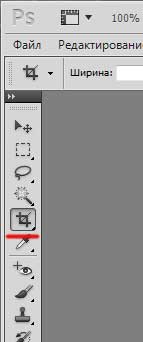
Хочу обратить внимание, что в настройках данного инструмента лучше не указывать ширину и высоту, иначе вам будет крайне не удобно выделить нужный фрагмент, особенно если с фотошопом пока не на ты. Если эти настройки установлены, то лучше их сбросить, нажав на кнопочку «Удалить».

И так, выделяем при помощи данного инструмента необходимый нам фрагмент на фотографии:

Кликаем по выделенному фрагменту правой кнопкой и выбираем пункт «Рамка» либо «Кадрировать» (в некоторых версиях программы).
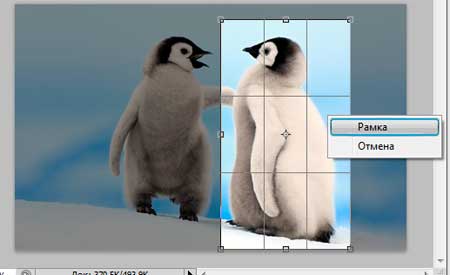
Смотрим, что у нас получилось:

А получилось у нас как раз то, что мы и хотели. Теперь нужно просто сохранить фотографию при помощи «Файл – Сохранить как…» либо «Файл – Сохранить для web и устройств».
Как видим, обрезать фотографию в фотошопе совсем не сложно.
А также смотрим тематическое видео:


Комментарии отсутствуют.
Добавить свой комментарий